【提升图表吸引力:Origin坐标轴美化技巧大揭秘】:专业美学指南
发布时间: 2024-12-17 04:48:03 订阅数: 3 


微信小程序源码云匹面粉直供微信小程序-微信端-毕业设计.zip
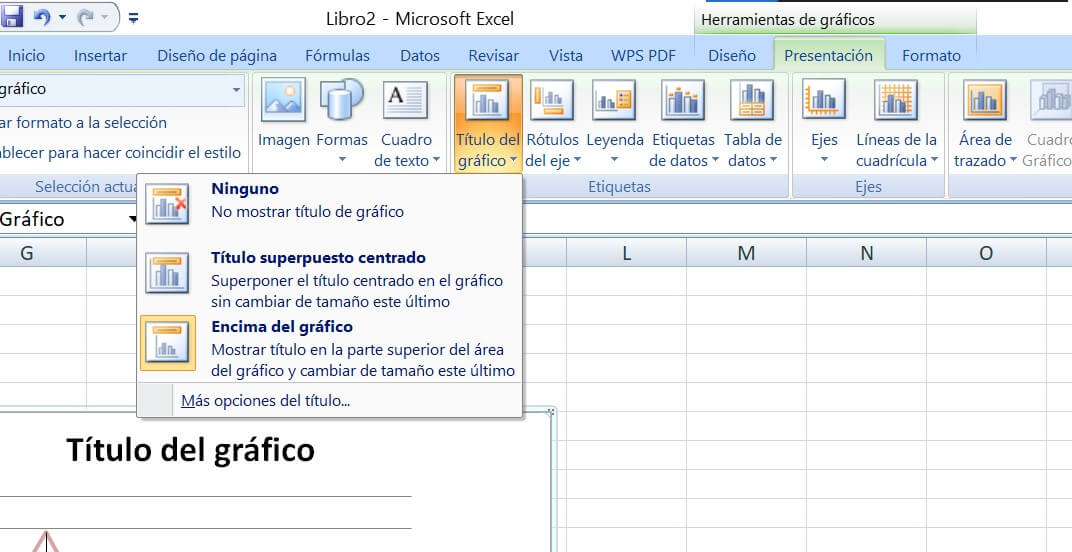
参考资源链接:[Origin坐标轴与标注指南:中文、希腊字母与特殊符号](https://wenku.csdn.net/doc/6401aba3cce7214c316e8f6d?spm=1055.2635.3001.10343)
# 1. Origin坐标轴美化概述
## 简介
在数据可视化中,坐标轴不仅仅承载了数据的量度,更是传达视觉信息的关键元素。Origin作为一款功能强大的科学绘图软件,提供了丰富的坐标轴美化工具,帮助用户呈现美观、精确和专业的图表。本章将为读者提供一个关于Origin坐标轴美化的基本概述。
## 美化的重要性
良好的坐标轴设计对于图表的视觉传达至关重要,它能够帮助观众更快速地理解数据的分布、趋势和模式。在Origin中,坐标轴美化不仅限于改变颜色和字体,还包括定制标签、刻度、网格线以及整体视觉效果的调整。
## 如何开始
为了开始美化坐标轴,首先需要打开Origin软件,并导入需要可视化的数据集。选择合适的图表类型,然后通过调整坐标轴属性来开始美化工作。Origin提供了直观的操作界面,用户可以通过对话框和工具栏来定制坐标轴的各种细节。
```mermaid
graph TD
A[打开Origin软件] --> B[导入数据集]
B --> C[选择图表类型]
C --> D[调整坐标轴属性]
D --> E[坐标轴美化完成]
```
在本章的后续部分,我们将详细讨论如何进行个性化定制、与图表视觉协调以及掌握高级美化技巧,使Origin中的坐标轴更加吸引人。
# 2. 坐标轴的个性化定制
在数据可视化的过程中,坐标轴不仅起到刻度和基准的作用,还是信息传达和视觉美感的重要载体。一个精心定制的坐标轴,能够帮助观众更好地理解和吸收图表中的信息。本章节将从不同的角度探讨坐标轴的个性化定制方法,以提升图表的整体美感和信息的表达能力。
## 2.1 坐标轴标签的艺术化
坐标轴标签是数据可视化中不可或缺的元素,它们提供具体的数值参考,帮助读者理解图表数据。标签的艺术化处理可以让坐标轴看起来更加专业和美观。
### 2.1.1 标签文本的自定义与字体调整
标签文本的自定义包括更改文本内容、旋转角度和布局等,以便更好地适应图表设计。通过调整字体,可以进一步强化视觉效果。
```python
import matplotlib.pyplot as plt
# 设定坐标轴标签
plt.plot([1, 2, 3], [1, 4, 9])
# 自定义标签文本和旋转角度
plt.xticks([1, 2, 3], ['X=1', 'X=2', 'X=3'])
plt.yticks([1, 4, 9], ['Y=1', 'Y=4', 'Y=9'])
# 设置字体样式
plt.rc('font', family='serif', size=12)
plt.rc('xtick', labelsize=10)
plt.rc('ytick', labelsize=10)
plt.show()
```
代码中通过`plt.xticks`和`plt.yticks`对x轴和y轴的标签进行了自定义设置,包括标签的文本内容和标签的位置。同时,通过`plt.rc`调整了字体家族、大小和刻度标签的大小,使得标签在视觉上更加清晰和协调。
### 2.1.2 文本角度、旋转和布局优化
为了提升信息的可读性,有时需要对标签文本的角度和布局进行调整。例如,在x轴的标签过于拥挤时,可以将文本旋转一定角度或改变布局,以节省空间并防止标签之间的重叠。
```python
import matplotlib.pyplot as plt
# 设定坐标轴标签
plt.plot([1, 2, 3], [1, 4, 9])
# 旋转标签文本并优化布局
plt.xticks([1, 2, 3], ['Long label 1', 'Long label 2', 'Long label 3'], rotation=45)
plt.yticks([1, 4, 9], ['Y=1', 'Y=4', 'Y=9'])
plt.show()
```
在这段代码中,x轴的标签被旋转45度以避免重叠。调整标签的角度和位置,目的是为了使得图表中的标签更加易于阅读,同时确保整个图表布局的整洁性。
## 2.2 坐标轴刻度的精确控制
精确控制坐标轴的刻度对于信息的准确表达至关重要。刻度的间隔与格式设置,以及主次刻度线的样式定制,都可以通过编程方法来实现。
### 2.2.1 刻度间隔与格式的设置
刻度间隔需要根据数据的范围和分布来确定,而刻度格式则根据数据的类型来设置(如小数、千分位或科学记数法)。
```python
import matplotlib.pyplot as plt
# 设定数据
x = [1, 2, 3, 4, 5]
y = [10, 20, 30, 40, 50]
plt.plot(x, y)
# 设置刻度间隔和格式
plt.xticks(x, [str(i) for i in x]) # 刻度文本显示为整数
plt.yticks(range(0, 60, 10)) # y轴每10单位一个刻度
plt.show()
```
在这个例子中,通过`plt.xticks`和`plt.yticks`函数设置了x轴和y轴的刻度间隔和格式。x轴的刻度文本显示为整数,而y轴则设定了每10单位一个刻度。
### 2.2.2 主次刻度线的样式定制
主次刻度线可以帮助观众更快地识别图表中的关键数据点。通过定制刻度线的样式,我们可以让坐标轴在视觉上更加丰富和精确。
```python
import matplotlib.pyplot as plt
# 设定数据
x = [1, 2, 3, 4, 5]
y = [10, 20, 30, 40, 50]
plt.plot(x, y)
# 定制主次刻度线样式
plt.minorticks_on() # 启用次刻度线
plt.tick_params(axis='both', which='major', length=10, width=2, labelsize=12) # 主刻度线
plt.tick_params(axis='both', which='minor', length=5, width=1) # 次刻度线
plt.show()
```
在这段代码中,`plt.minorticks_on()`函数开启了次要刻度线,而`plt.tick_params`函数则用于设置主次刻度线的样式,包括长度、宽度和标签大小。这样可以使得图表在视觉上更加详细和专业。
### 2.2.3 刻度标签的显示与隐藏
在某些情况下,可能需要隐藏刻度标签以节省空间或使图表看起来更整洁。通过编程,我们可以根据需要选择性地显示或隐藏这些标签。
```python
import matplotlib.pyplot as plt
# 设定数据
x = [1, 2, 3, 4, 5]
y = [10, 20, 30, 40, 50]
plt.plot(x, y)
# 隐藏y轴的部分刻度标签
plt.yticks([10, 30, 50]) # 仅显示特定的刻度标签
plt.show()
```
这段代码中,通过`plt.yticks`函数仅显示y轴上特定的刻度标签,即10、30和50,从而隐藏了其他不必要的刻度标签。这种定制方法尤其在信息密集的图表中非常有用。
## 2.3 网格线与颜色的应用
网格线在图表中可以提供辅助定位,有助于快速读取数据点的位置。合理应用网格线和颜色,可以显著提升图表的美感和信息的表达能力。
### 2.3.1 网格线的类型与样式调整
网格线的类型分为两种:水平网格线和垂直网格线。通过调整它们的样式,可以使得图表在视觉上更具有层次感。
```python
import matplotlib.pyplot as plt
# 设定数据
x = [1, 2, 3, 4, 5]
y = [10, 20, 30, 40, 50]
plt.plot(x, y)
# 设置水平和垂直网格线样式
plt.grid(True, which='major', linestyle='-', linewidth='0.5', color='gray', alpha=0.6)
plt.show()
```
在这段代码中,通过`plt.grid`函数设置了网格线的主要属性,包括是否显示、类型(主刻度线)、线型、线宽、颜色和透明度。这样可以使得图表的网格线清晰但不抢眼,确保信息的主体突出。
### 2.3.2 坐标轴颜色的搭配与个性化
颜色的搭配对于视觉效果有着极大的影响。一个坐标轴的颜色方案需要考虑图表的总体设计和数据的类型。
```python
import matplotlib.pyplot as plt
# 设定数据
x = [1, 2, 3, 4, 5]
y = [10, 20, 30, 40, 50]
plt.plot(x, y)
# 设置坐标轴颜色和网格线颜色
plt.grid(True, which='major', linestyle='-', linewidth='0.5', color='steelblue', alpha=0.6)
plt.gca().spines['bottom'].set_color('crimson')
plt.gca().spines['left'].set_color('crimson')
plt.show()
```
在这段代码中,`plt.gca().spines['bottom'].set_color('crimson')`和`plt.gca().spines['left'].set_color('crimson')`分别设置了底部和左侧坐标轴的颜色为暗红色(crimson),而网格线则使用了深蓝色(steelblue)。通过搭配不同颜色,图表的视觉效果更为个性化和美观。
通过以上方法,你可以对坐标轴进行个性化定制,从而创造出既美观又功能强大的数据可视化图表。下一章我们将继续探讨如何使坐标轴与图表的视觉效果协调一致,以及更高级的美化技巧。
# 3. 坐标轴与图表的视觉协调
在设计数据可视化时,坐标轴与图表的视觉协调是不可忽视的一环。良好的视觉协调不仅使得图表美观,而且能够增强信息传达的效率。本章将深入探讨坐标轴颜色与图表背景的融合、图表元素的层次感增强以及信息的层次与重点展示,以实现更加协调一致的视觉效果。
## 3.1 坐标轴颜色与图表背景的融合
### 3.1.1 背景颜色对坐标轴视觉效果的影响
背景颜色是图表设计中至关重要的元素之一,它直接影响到坐标轴的视觉感知。合适的背景颜色可以使得坐标轴线条与刻度更加突出,而不合适的背景颜色则可能造成视觉干扰,使得数据解读变得困难。例如,在深色背景上,浅色的坐标轴线条更容易阅读,而亮色背景则适合深色的坐标轴线条。
#### 代码示例:使用 JavaScript 和 SVG 创建背景色与坐标轴的视觉融合
```javascrip
```
0
0





